iCab Mobile 的視窗大小管理
iCab Mobile 是一個十分強大的 iPhone 瀏覽器。除了上次介紹的視窗分割功能外,今天來介紹另一個個人認為很強大的功能:virtual screen size,顧名思義,這就是一個能夠自己決定 iCab Mobile 瀏覽的視窗大小的功能。
下載網址: iCab Mobile
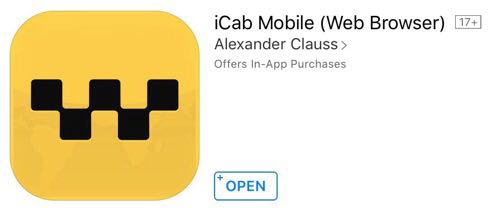
大家用 iPhone 上網時,很多網站會因為你手持的是移動裝置而顯示了移動專用的簡化頁面。可是,有時在外上網又需要用到桌面版的介面。
這又要談到我學習 Esperanto 的經歷。本來 duolingo 的每一課都有一些學習該課時的一些心得或是筆記,這些心得是很難在從習題中學會的(最常見的情況是:即使做對了練習題目,沒有那份筆記也不可能明白為何這是正確的)。可是,使用 duolingo 的移動版來學習語言時介面是沒有這份筆記的!這令我的學習帶來了障礙。
雖然,safari 可以提供桌面版的頁面,可是一些過份星聰明的網頁還是會讓這個功能失效。
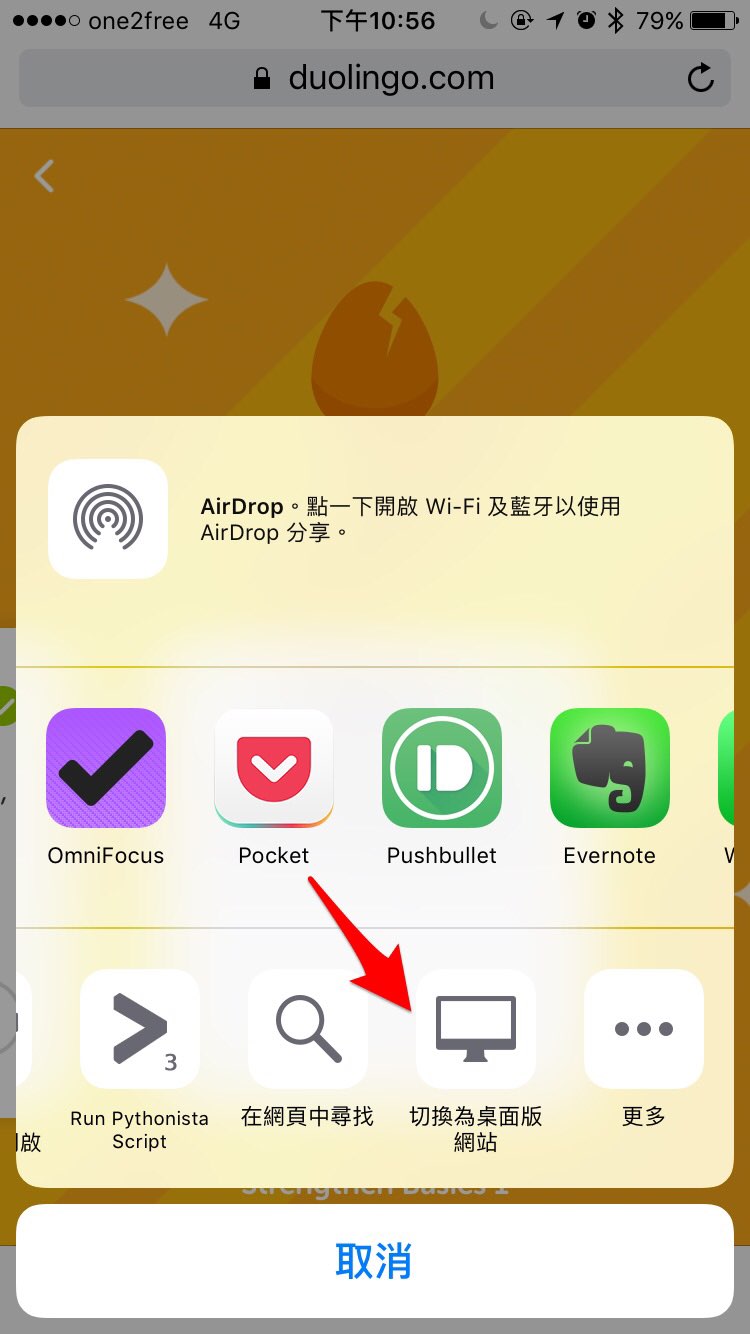
然後是這次的主角 iCab Mobile 出場了。首先按這個插件掣,再按 virtual screen size(這些插件有些也十分實用,歡迎讀者自行探索):
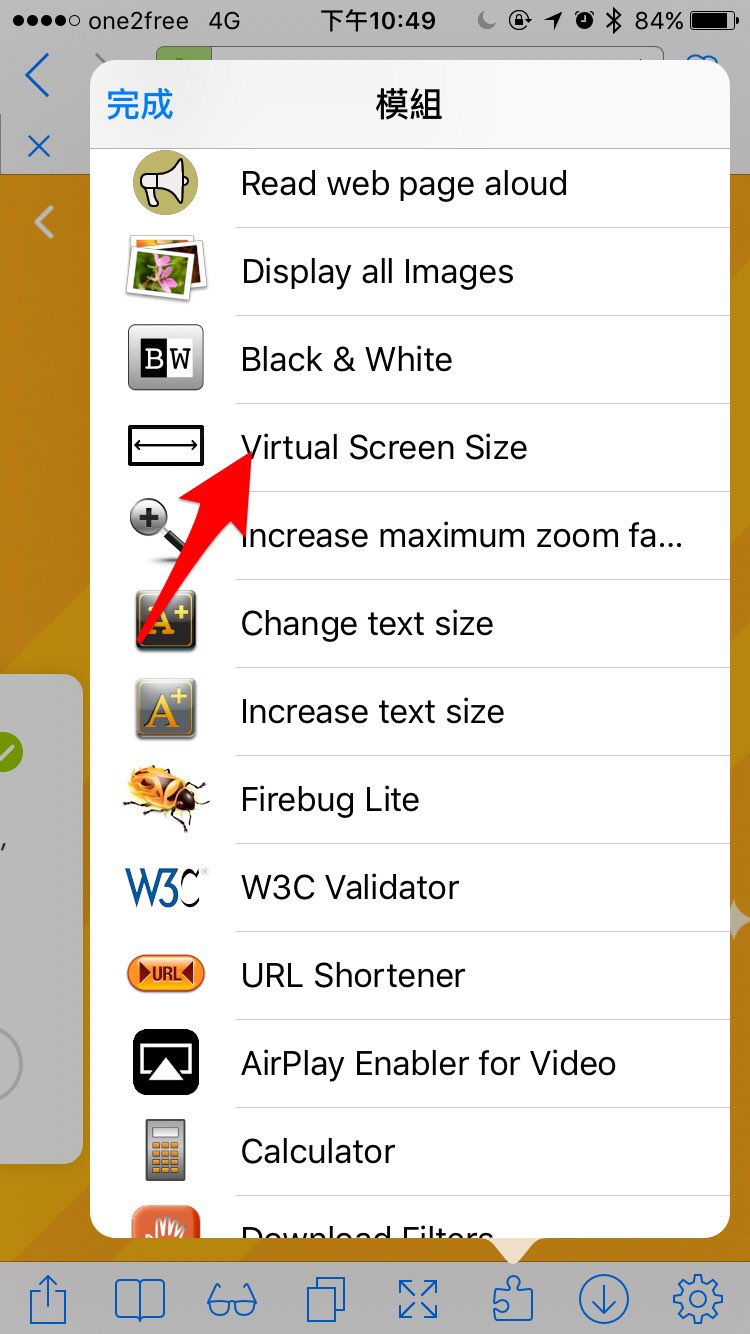
然後再選擇解析度,今次選擇了闊度為 1024:
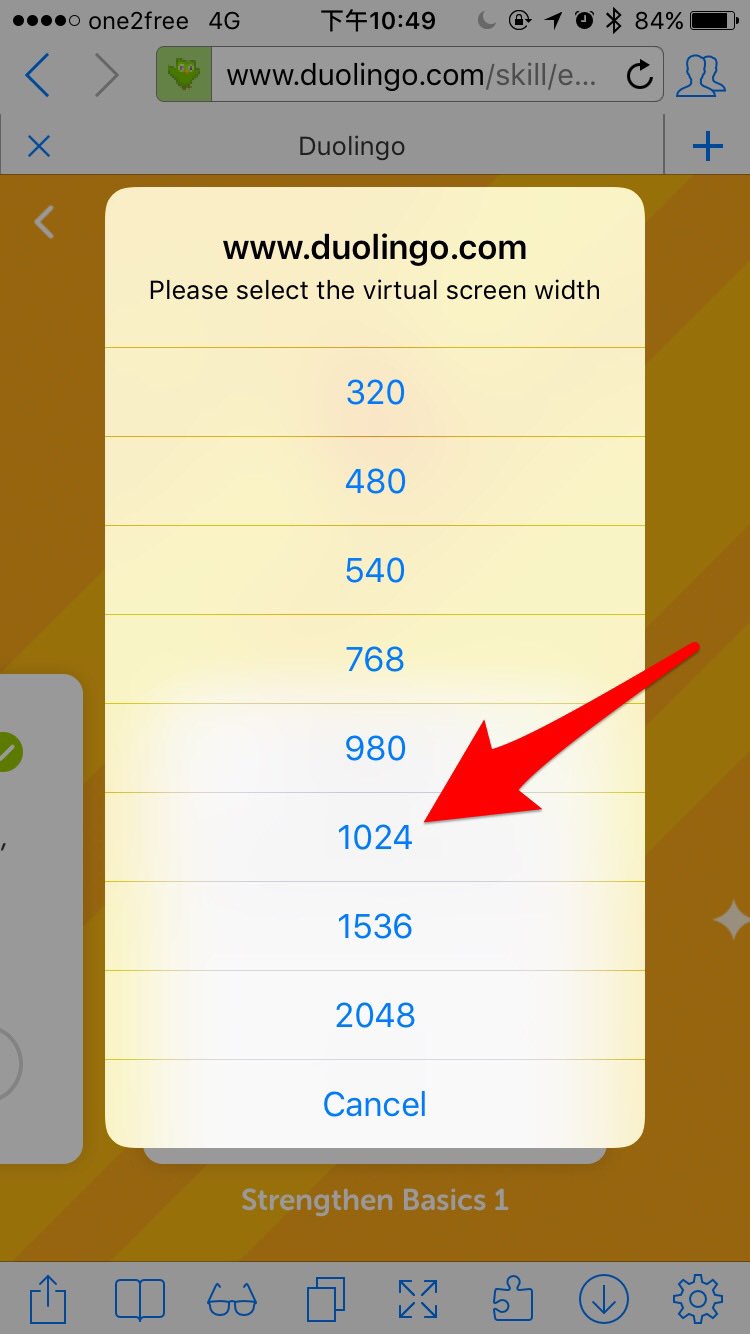
然後立即變成了桌面模式,桌面版的學習心得回來了。
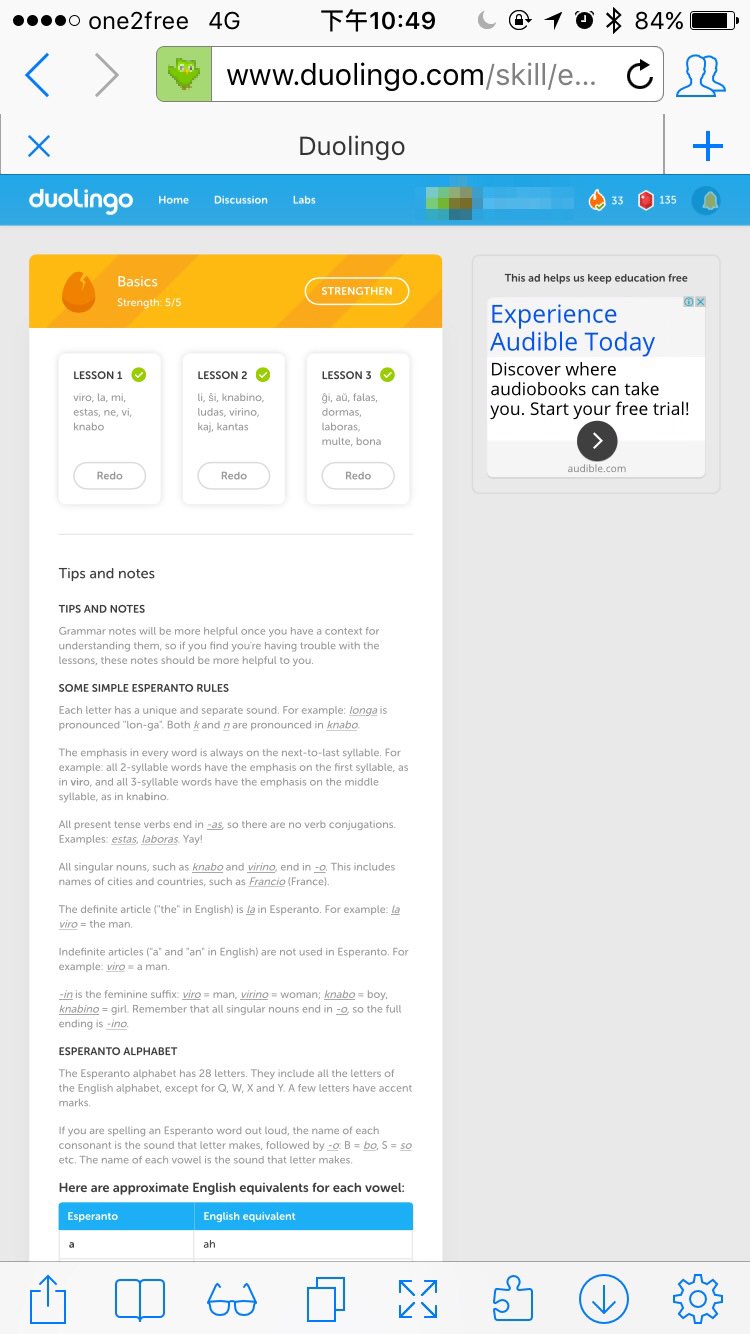
內心os: 這個功能對於網頁介面測試者來說也是個福音。
iOS 工作術:
- iOS 上Evernote筆記連結的做法
- iOS 網誌用簡易影片處理
- iOS 工作術:多工視窗
- iCab Mobile 的視窗大小管理
- iOS 工作術:大量輸入行事曆
- iOS 工作術:大量輸入行事曆的第二個做法(用 Drafts 和 Fantastical 2)
- 我的 iOS Jekyll 寫網誌流程
- iOS 工作術:下載 YouTube 影片
- iOS 11 Smart Punctuation
- iOS工作術:為相片補回地點資訊
- iPad 工作術:以 iPad、鍵盤和滑鼠(Swiftpoint GT)遠端控制電腦
- iOS工作術:以Shortcuts為圖片加上水印
- iOS Shortcuts 教學:把 Openrice 分享到共用清單中
- iOS小技巧:以 WSTicK 製造 WhatsApp Sticker 貼紙
- 剪貼簿應用程式
- 最輕便的 iPad 鍵盤:Logitech Keys-to-go 入手心得
- iPadOS 上使用輔助觸控 Assistive Touch 滑鼠的心得
- 我的 Ulysses 圖片處理流程加速法
- iPadOS 13.4 使用 TrackPad 的心得
- iOS 上影片處理減少背景聲音的好 App:Brusfri
- LaunchCuts:管理 iOS Shortcuts 的好工具
- 如何快速記錄想法?我的iOS 14 背面輕點功能聽寫使用心得
- 用 Omnioutliner 來寫文章草稿
- iOS Shortcut教學:如何快速地和不在電話簿內的號碼展開 WhatsApp 對話?
- iOS15 使用 picture in picture 作為剪貼簿應用程式的Yoink
- 2021 年我的聽寫流程
如果你覺得這個內容有用,不妨分享給你的朋友。
這是我的 Facebook、Twitter、Instagram 和 Threads,有興趣的話歡迎 Follow。
如果你認為我的文章有幫助,歡迎 請我喝一杯咖啡。
寫作日期: 2017-08-16